最近有朋友在电脑商城后台询问win7电脑如何设置定时关机。其实win7系统设置自动关机并不难,而且实现这个需求的方法也有很多。如果你也想知道如何自动关机,下面就来看看win7系统设置自动关机的三种方法吧!
方法一:设置Win7随时关机!设置计划关机:
1.同时按“Win+R”打开“运行”对话框,如下图
2、然后在对话框的编辑栏中输入“Shutdown -s -t 600”(注意:引号不用输入,“-s”、“-t”和“600”前面都有一个空格,数字代表时间,单位是秒,比如600就是10分钟)
3、最后点击“确认”完成设置,Win7系统会弹出系统自动关机提示对话框,提示系统将在10分钟内关机。
要取消计划关机:
1.同时按“Win+R”打开运行对话框,如下图
2.在对话框中输入“shutdown -a”。注意:不要输入引号。
3、最后点击确定,系统会提示您取消计划关机。
方法二:设置Win7在准确的时间关机!
1.同时按“Win+R”打开运行对话框
2.然后在对话框中输入“at 22:00 shutdown -s”(注意:引号不用输入,这里的“22:00”是改成你想要关机的具体时间)
3、最后点击“确定”,然后你会看到一个黑色的系统命令运行框闪一下然后消失,就说明设置成功了。
4、如果想取消定时关机设置,请参考方法一取消设置操作。
方法三:任务计划win7定时关机!
1.点击“开始”,在所有程序中选择“附件-系统工具-任务计划程序”,点击“任务计划程序”
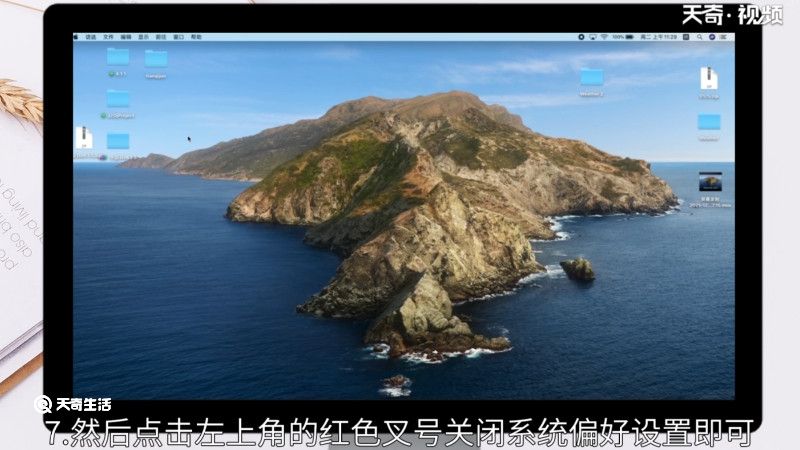
2. 打开“任务计划程序”窗口后,点击“创建基本任务”
3、在“创建基本任务向导”对话框中我们自己设置,比如“计划关机”,点击“下一步”
4.弹出“创建基本任务向导”对话框,请根据需要选择定时关机的频率,然后点击“下一步”
5.接下来设置定时关机的时间,设置完成后点击“下一步”
6.然后点击“操作”对话框,选择“启动程序-下一步”
7.弹出“启动程序”对话框,点击“浏览”
8.按照路径“Windows——System32——shutdown”找到并打开关机参数
9.然后在“添加参数(可选)(A)”中输入“-s”,点击“下一步”
10.弹出“Summary”对话框,检查触发器、每日、操作等信息无误后,勾选红色方框,点击“完成”
11.然后在“计划关机属性”对话框中单击“确定”
12.最后点击“完成”即可成功设置定时关机。
13、在“任务计划程序库”中可以找到已添加的任务,如果用户想进行运行、删除等操作,请双击“计划关机”,在弹出的窗口右侧的选项下进行操作。
以上就是win7电脑如何设置定时关机的全部内容了,下面就教给大家win7系统设置自动关机的三种方法,其实学会win7自动设置的使用方法还是很有用的,希望以上教程能够帮助到有需要的朋友。















































